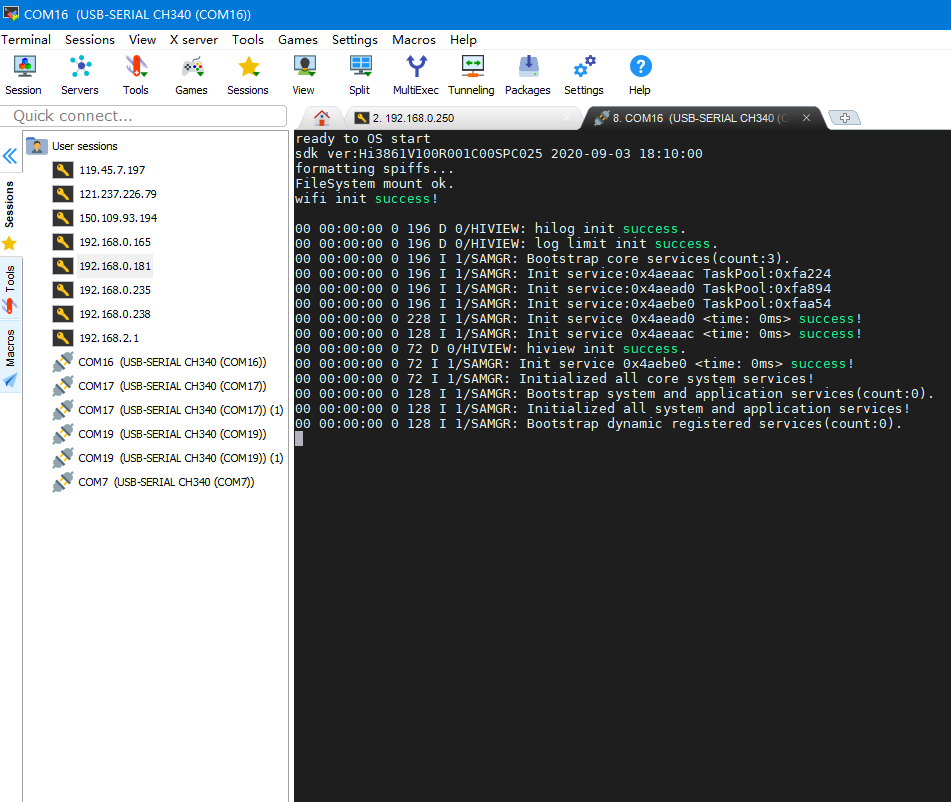- 1x86指令集_当年基于动态翻译x86的企业倒闭了,龙芯为什么还要坚持
- 2DevEco Studio 安装教程以及开发环境配置
- 3面试前端数组去重,我会问这3个小问题_什么场合下需要使用数组去重
- 4如何区分前端BUG和后台BUG_支付订单缓存商品是前端后端
- 5信息安全原理与技术第四次实验:虚拟专用网_虚拟专用网pptp的实验目的和要求
- 6java 非法参数错误_错误:java.lang.IllegalArgumentException
- 7万字长文推演智能汽车EE架构的终极形态
- 8Android registerForActivityResults使用详解以及实现原理
- 9【NLP】第 4 章 :Hugging Face_[{'label': 'negative', 'score': 0.9556430578231812
- 10Basic RNN、LSTM的前向传播和反向传播详细解析_yo basic-rn
【HarmonyOS】BearPi-HM Nano 十分钟上手教程_bearpi+oled
赞
踩
一、准备工作
- 准备一台电脑:
- 无具体要求,家用即可,Windows系统
二、开始下载
-
下载官方提供镜像:
- 下载地址(百度云):https://pan.baidu.com/s/1T0Tcl3y48C1p5L6y-6HJNg 提取码:eusr
-
下载虚拟机VMware Workstation:
- VMware Workstation 12:版本12及以上,具体可以百度。
-
下载MobaXterm工具
- 无具体要求,具体下载可以百度。
-
下载RaiDrive工具
三、开始部署环境
-
解压百度云下载的鸿蒙
Ubuntu18.4镜像OVF.zip文件到某个目录。
-
打开VMware Workstation工具
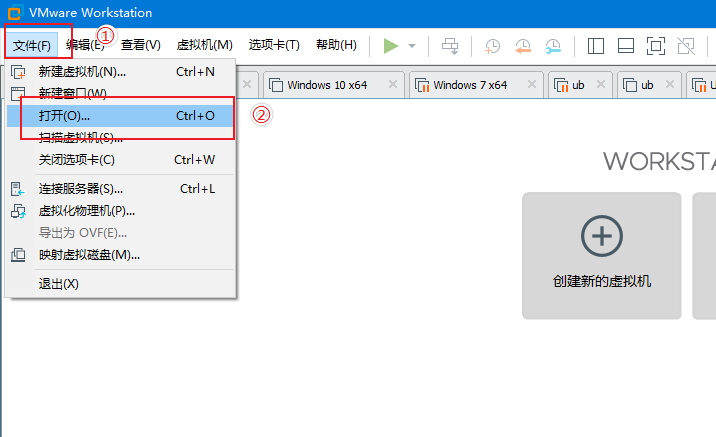
-
选择第1步解压的
Ubuntu18.4镜像OVF文件夹中,点击打开
-
导入镜像到本地磁盘(选择一个磁盘空间大小≥ 10G的盘),点击
导入。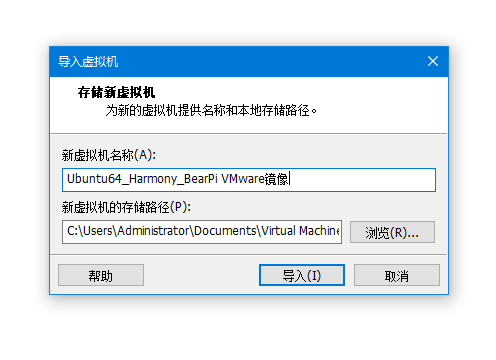
-
点击
开启此虚拟机,来开启虚拟机电源
-
此时虚拟机进入登录界面,点击
HarmonyOS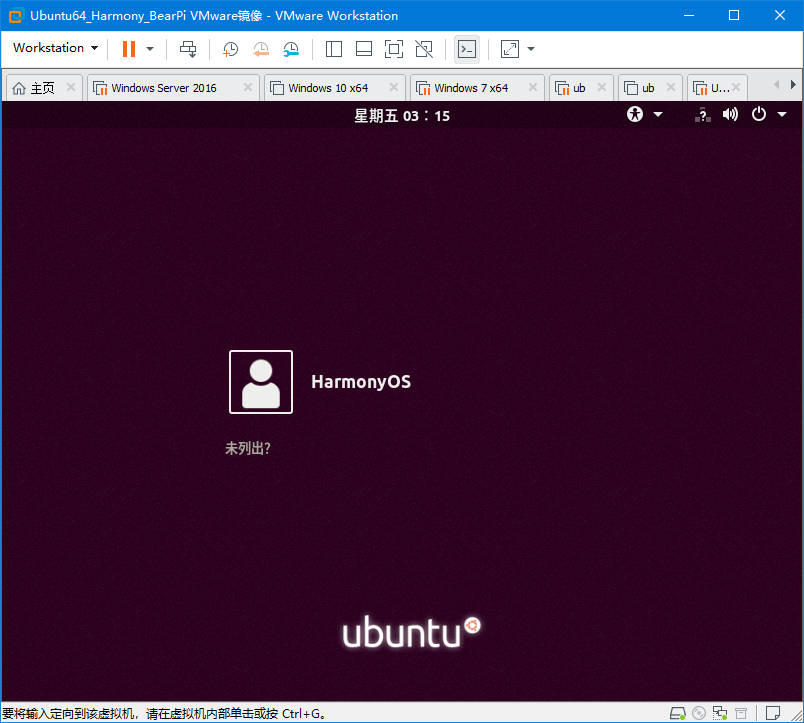
-
输入密码:bearpi,然后点击
登录
-
进入桌面后,点击桌面空白处
右键,点击打开终端(E)
-
在终端中输入
ifconfig,然后点击回车,除lo外,另外一个就是你的网卡信息,记录你获取到的IP地址。
-
最小化VMware Workstation,回到Windows桌面上。
-
附加:如果连不上网络(如果主机网络需要拨号,如
校园网络、ADSL拨号等)在VMware Workstation中,点击
虚拟机>>设置
然后在网络适配器中,改成
NET 模式,点击确定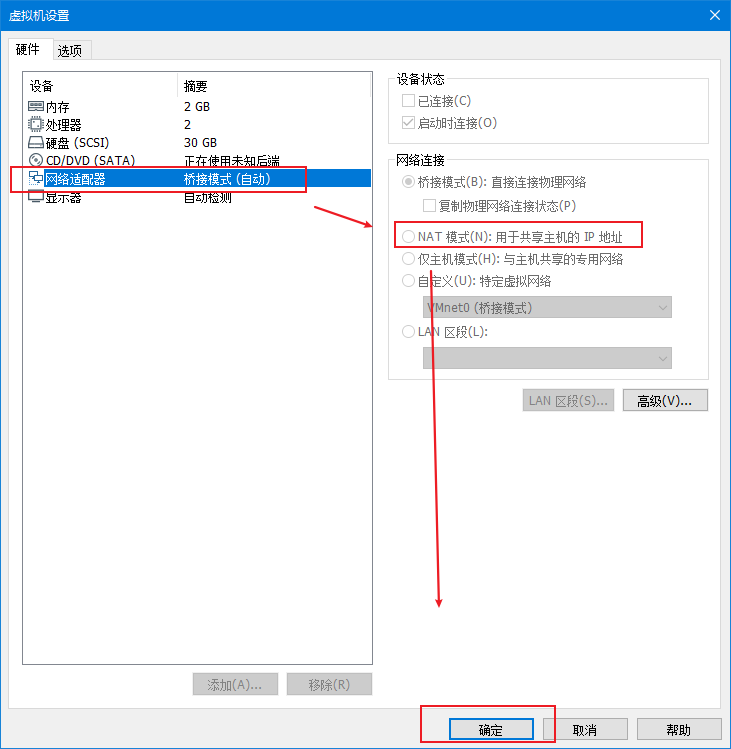
然后再回复
步骤8。
四、在Windows上远程连接服务器
-
打开
MobaXterm工具,并依次点击:Session,SSH按钮。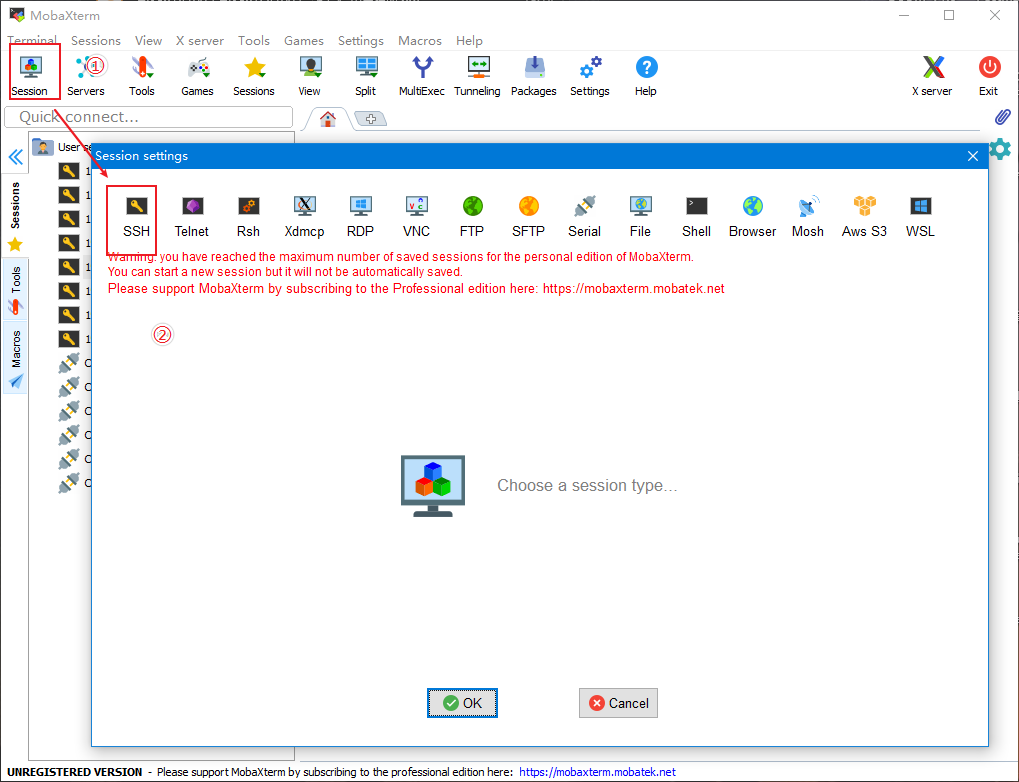
-
输入连接信息,远程地址,并点击OK
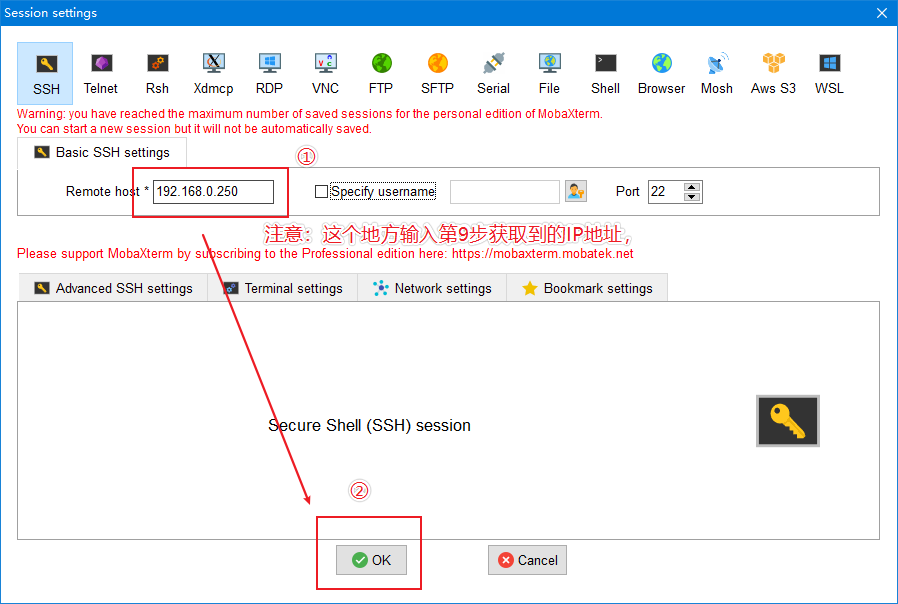
-
输入账号:
bearpi,点击回车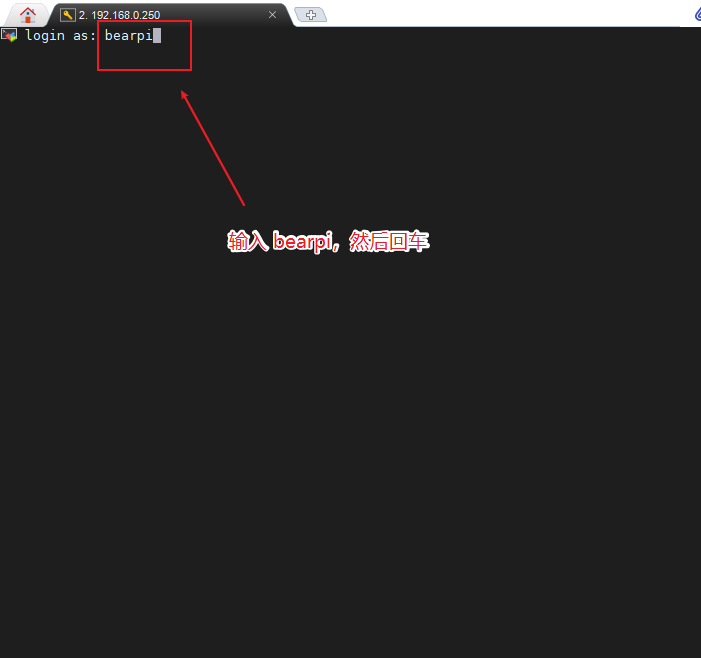
-
输入密码:
bearpi,注意,输入密码的时候屏幕不会显示,输完之后点击回车
-
在弹出的界面上,点击
Yes保存账号信息,以免下次输入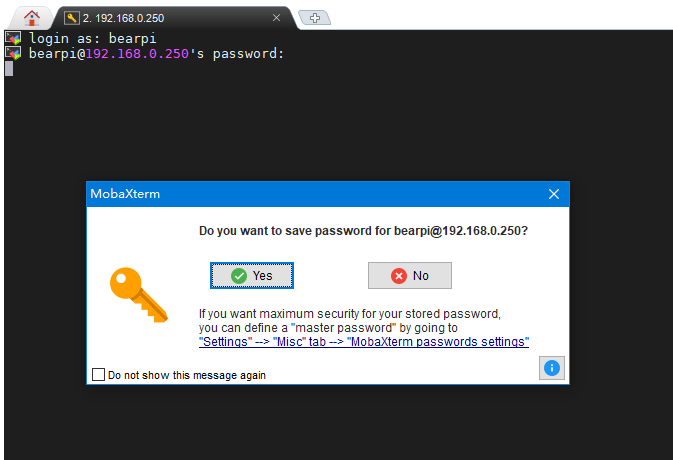
五、把ubuntu文件远程映射到Windows上
-
安装RaiDrive软件
默认安装即可。
-
切换为中文语言
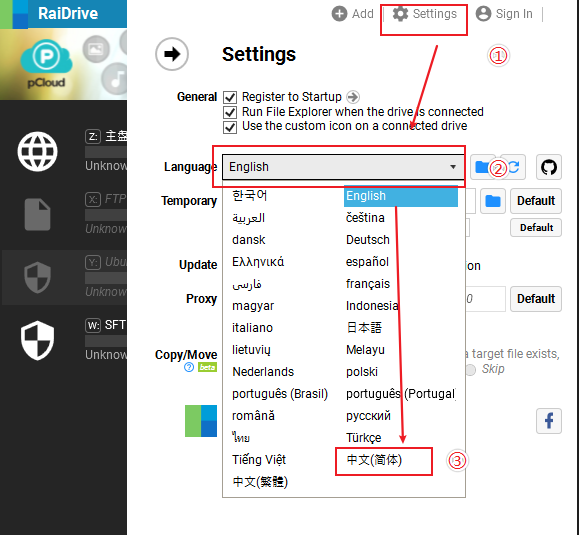
-
添加链接信息
- SFTP://______ (这个输入 四.9 获取到的地址)
- 账户:账号和密码皆为 bearpi
- 其他默认
- 点击
确定
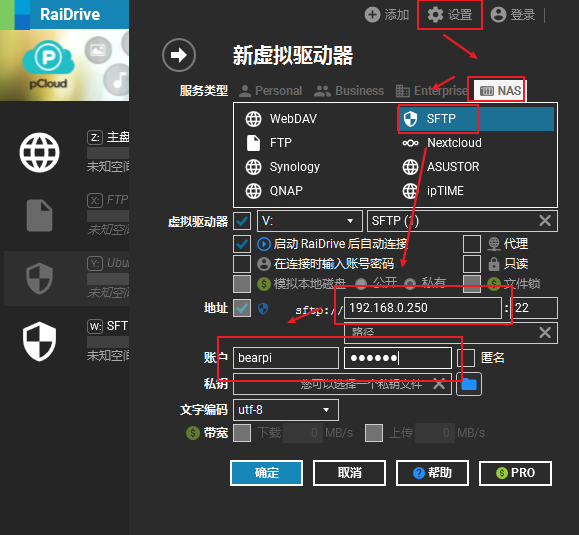
-
查看本地映射的ubuntu文件路径

六,在ubuntu获取源码
-
鼠标焦点已到MobaXterm
-
在MobaXterm中输入:
cd /home/bearpi然后回车
-
在MobaXterm中输入:
mkdir project && cd project然后回车
-
在MobaXterm中输入:
hpm init -t default然后回车
-
在MobaXterm中输入:
hpm i @bearpi/bearpi_hm_nano然后回车,等待1-3分钟(根据不同网速)
-
当屏幕中出现
Installed.意味着代码获取完成
七、编译代码
-
在MobaXterm中输入:
hpm dist然后回车,等待直到屏幕出现:
BUILD SUCCESS字样,说明编译成功。 -
查看编译出的固件位置
当编译完后,在Windows中可以直接查看到最终编译的固件,具体路径在:
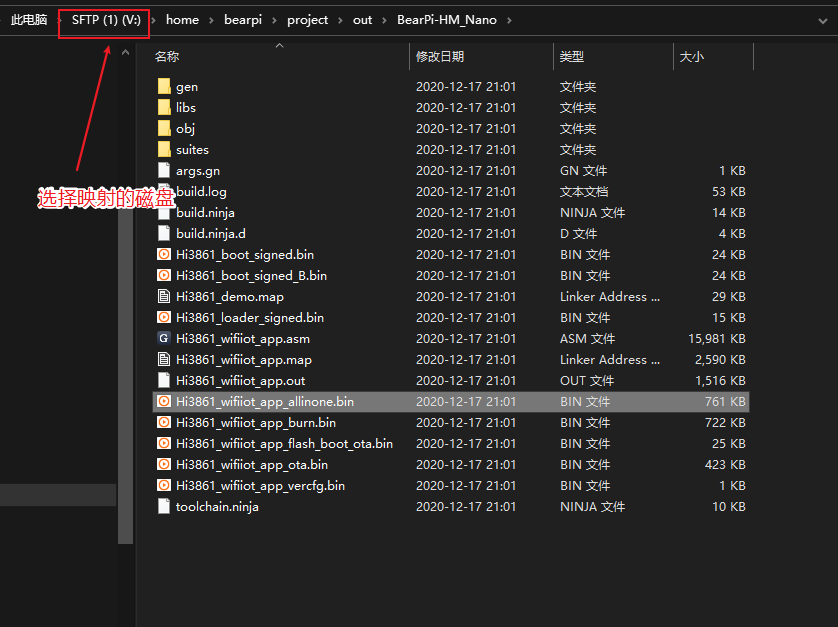
*注意,最前的磁盘在为
RaiDrive映射的路径。
八,连接开发板
-
通过TypeC数据线,把电脑与BearPi-HM Nano链接。
-
安装CH340驱动。
-
关闭虚拟机捕获USB功能。(有很多开发者都是因为虚拟机捕获了USB设备,导致本机Windows电脑看不到串口)
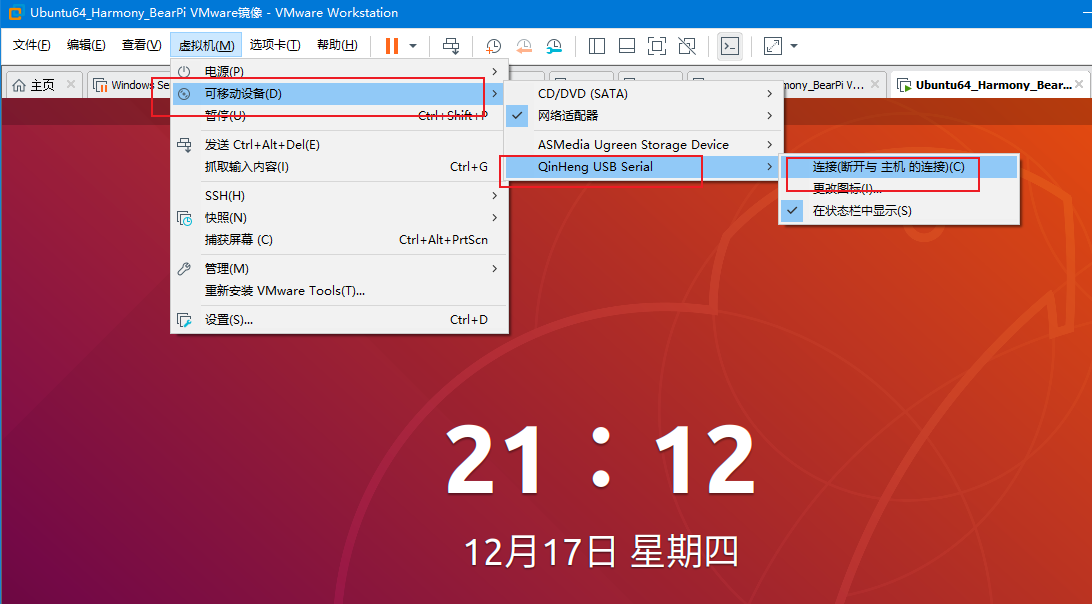
如果上面操作不行,直接关闭VMware Workstation,选择挂起,然后再重新插拔USB。
-
查看开发板的串口
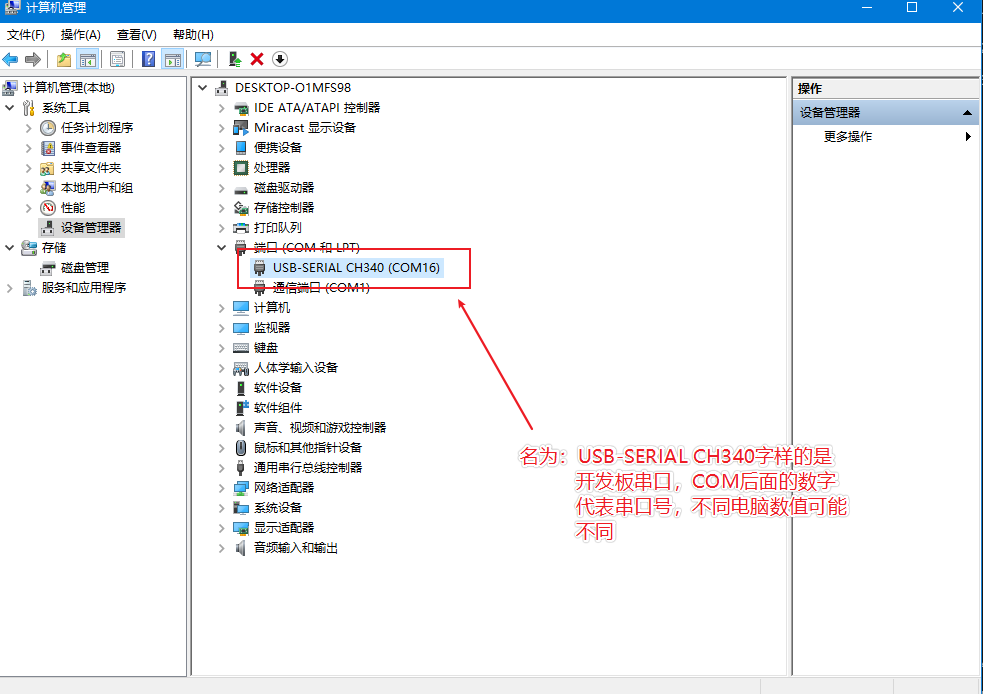
九,下载程序
-
在Windows打开Hiburn工具,并点击
Refresh,在COM中选择第八-4看到的COM号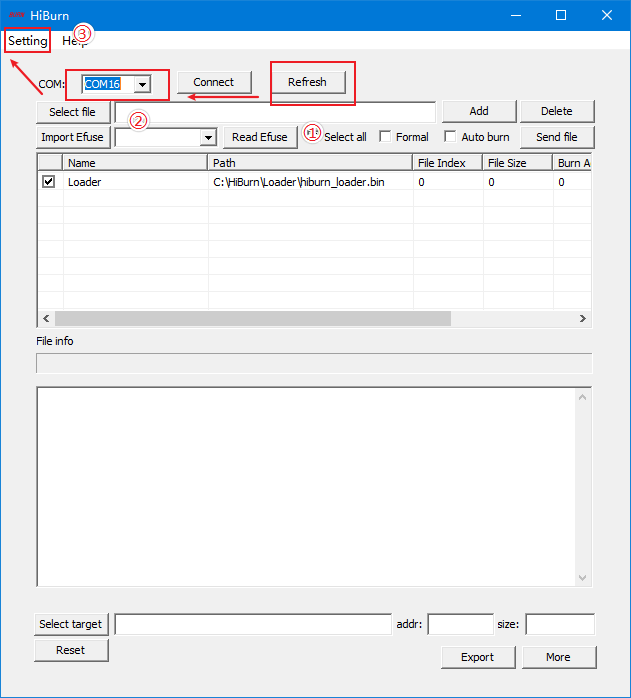
然后点击
Setting,并选择Com settings, -
在Com settings中设置
Baud为:921600,点击确定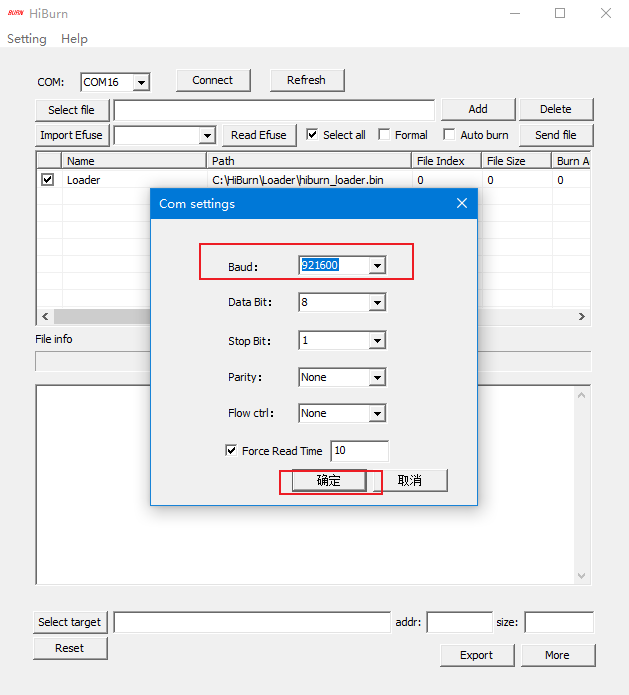
-
点击 Hiburn工具中的
Select file按钮,在弹出的文件框中,选择七-2中对应的路径,并选中:Hi3861_wifiiot_app_allinone.bin文件。
-
点击
Auto burn复选框,然后点击Connect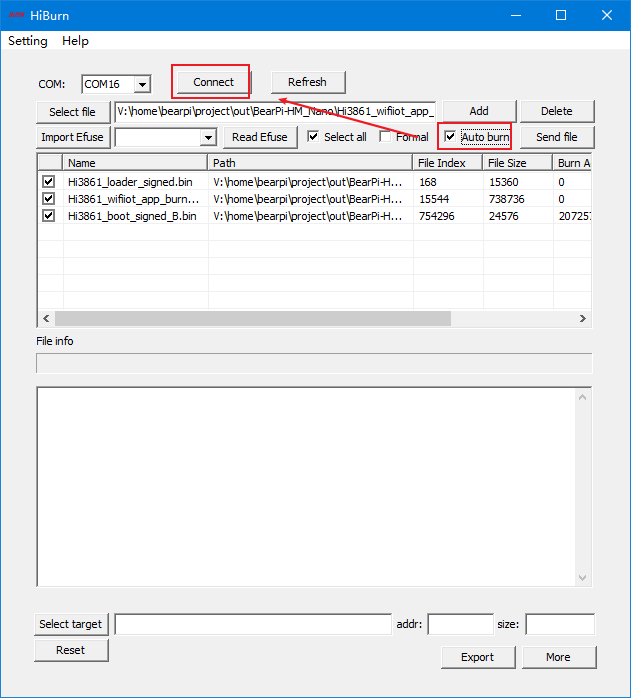
此时
Connect按钮变成Disconnect,等待下载 -
复位开发板
RESET按键,开始下载程序
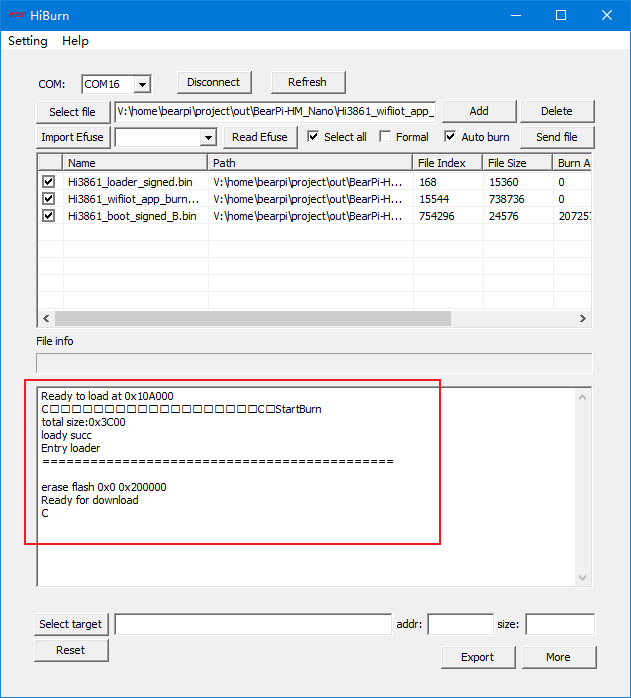
-
直到出现
Execution Successful字样,程序下载完成。 -
下载完后,点击
Disconnect按钮,便于后面调测使用。
十,MobaXterm 查看串口打印日志
-
打开MobaXterm,
-
点击:
Session、Serial按钮 -
设置Seral port为 Hiburn 同一个串口
-
设置Speed为
115200 -
点击
OK
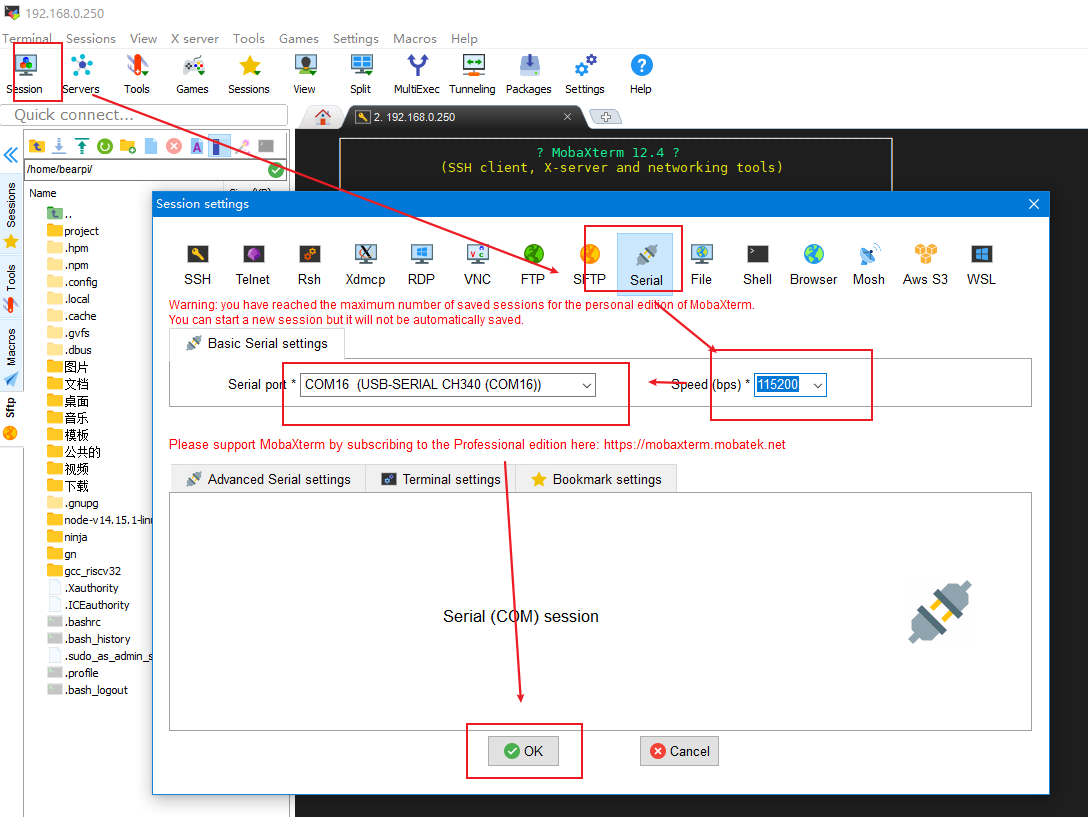
-
-
如果显示Unable to open...等字样,需要看一下Hiburn的链接状态是否为关闭(九-7)步骤。
-
复位开发板,此时COM打印出对应日志信心